Windows PC용 rEASYze 일괄 이미지 크기 조정 및 사진 편집기
이미지 크기 조정은 누구나 할 수 있을 정도로 매우 간단합니다. 여러 이미지의 크기를 조정할 때 문제가 발생합니다. 이 작업은 완료하는 데 몇 분이 걸릴 수 있습니다. 이 시대에 아무도 그렇게 많은 시간을 낭비할 수 없습니다. 따라서 한 번에 여러 이미지를 처리할 수 있는 도구가 필요합니다. 여기에서 rEASYze Batch Image Resizer & Photo Editor 가 작동합니다. 이 도구를 사용하여 사용자는 한 번의 작업으로 여러 이미지의 크기를 일괄 조정할 수 있습니다. 다른 모든 일괄 이미지 크기 조정이 동일한 작업을 수행할 수 있기 때문에 이는 놀랍거나 인상적이지 않습니다.
여기서 가장 중요한 것은 도구가 광고로 작동하는지 여부이며, 그것이 우리가 알아내야 할 사항입니다. 이제 우리는 사용자가 자신의 작업을 보호하기 위해 이미지에 워터마크를 추가할 수 있다는 사실을 좋아합니다. 워터마크의 팬은 아니었지만 그것이 당신의 일이라면 그것이 당신의 일입니다. 또한 Batch Image Resizer & Photo Editor 는 기본 편집 도구를 제공하므로 좋습니다.
일괄 이미지 크기 조정(Batch Image Resizer) 및 사진 편집기(Photo Editor) 소프트웨어
이미지 크기를 대량으로 조정하는 것은 타사 도구 없이 Windows 10 에서 쉽게 할 수 있는 일이 아닙니다 . 이 무료 배치 사진 리사이저는 (free batch photo resizer)배치 이미지 리사이(Batch Image Resizer) 저 이며 작동합니다.
1] 새 이미지 추가
(1] Add New Images)
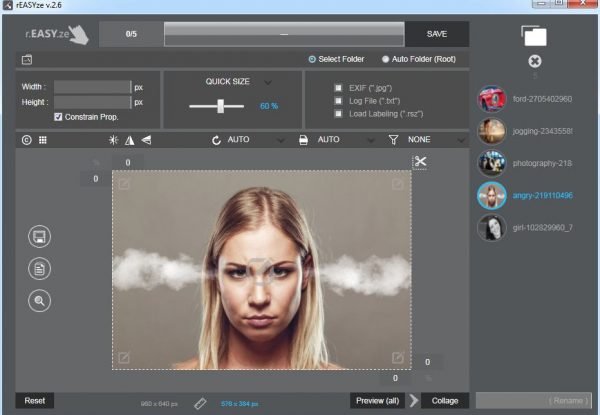
도구에 이미지를 추가하려면 프로그램의 오른쪽 상단 섹션에 있는 아이콘을 클릭하십시오. 거기에서 원하는 모든 사진을 선택한 다음 즉시 추가하십시오. 사진이 추가되면 선택한 모든 사진의 목록이 표시됩니다.
위의 도구로 쉽게 수행할 수 있는 개별 변경을 위해 두 이미지 중 하나를 선택하는 것이 가능합니다.
2] 이미지 편집
(2] Edit images)

좋습니다. 이미지를 편집하려면 사진을 클릭한 다음 위 패널의 옵션에서 선택하여 변경합니다. 사람들은 크기를 변경할 수 있으며 원하는 경우 색상을 추가할 수도 있습니다. 뿐만 아니라 사용자도 쉽게 포맷을 변경할 수 있으니 걱정하지 않으셔도 됩니다.
원하는 분들은 이미지가 너무 어두우면 밝기를 변경할 수 있습니다. 또한 사용자가 그림에 텍스트를 추가하려면 텍스트 아이콘을 클릭하여 텍스트 상자를 불러오고 거기에서 원하는 것을 추가하십시오.
편집 섹션을 통해 수행할 다른 작업이 몇 가지 있으므로 계속 진행하여 사용 가능한 기능을 최대한 활용하세요.
3] 마무리 손질(3] The finishing touches)

모든 편집이 끝나면 모든 이미지를 저장하여 작업을 마무리해야 합니다. 보시다시피 왼쪽 모서리에 4개의 아이콘이 있는 섹션이 있으며 여기에는 저장 버튼, 인쇄, 검색 등이 포함됩니다.
과거와 비교할 때 더 이상 많은 사람들이 이미지를 인쇄하지 않습니다. 따라서 저장은 여기에서 가장 많이 사용되는 버튼일 것입니다.
상단에 있는 변환(Convert) 버튼을 기록해 두어야 합니다 . 이것은 한 형식에서 다음 형식으로 이미지를 변환하기 위한 것입니다.
전반적으로 Batch Image Resizer & Photo Editor 는 꽤 훌륭하며 개발자가 할 수 있다고 말한 것과 정확히 일치합니다. Batch Image Resizer(Download Batch Image Resizer) & Photo Editor 를 (Photo Editor)공식 웹사이트(official website) 에서 무료로 다운로드하세요 .
Related posts
Best Windows 10 용 무료 Batch Photo Editor software
Create 웹 Bzzt 친화적 인 이미지! Windows PC에 대한 Image Editor
Windows 11/10에 대한 무료 Image Editing Software and Editors
Windows 10 Best Free Batch Photo Date Stamper software
Gimphoto : 무료 Photoshop 대안 Photo and Image Editor software
Photoshop에서 Photo 주위에 Border or Frame을 넣는 법
Copy Error Codes & Messages From Dialog Boxes Windows 10에서
Best Windows 10 용 무료 Vector Graphics Design software
Convert HEIC JPG JPG Windows 11/10에서 JPG를 배치하는 방법 Windows 11/10
Optimize 및 Ashampoo Photo Optimizer로 이미지의 크기를 조정하십시오
WildBit Image viewer, Slide show, 사진 애호가를위한 Editor software
Resize, Decorate, Add Borders, Frames and Watermarks 이미지에
Batch Convert AI to PNG, JPG, GIF, BMP이 무료 온라인 Tools
무료 Photo Collage maker Online Tools and Software
Optimize 및 Radical Image Optimization Tool로 image size을 줄이십시오
Fotor : 무료 이미지 Editing App Windows 10
Nomacs은 놀라운 기능을 갖춘 Windows PC의 이미지 Viewer입니다
Windows 11/10에서 Image sequence에서 Video를 만드는 방법
Windows 11/10에서 Bulk Rotate Images Bulk Rotate Images
Watermark를 Image online 무료로 추가하는 가장 좋은 도구
